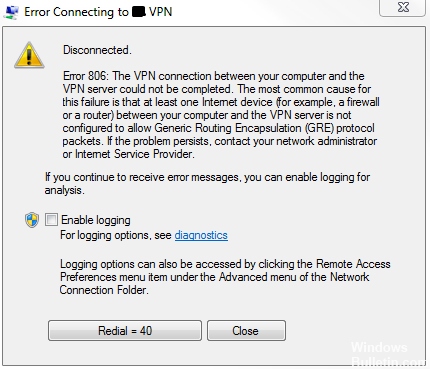
Обновлено 2024 апреля: перестаньте получать сообщения об ошибках и замедлите работу вашей системы с помощью нашего инструмента оптимизации. Получить сейчас в эту ссылку
- Скачайте и установите инструмент для ремонта здесь.
- Пусть он просканирует ваш компьютер.
- Затем инструмент почини свой компьютер.
При работе с VPN при определенных обстоятельствах иногда возникают ошибки, особенно в Windows 10, одна из которых называется «806 (ошибка VPN GRE заблокирована)». Если вы видите всплывающее окно, VPN не работает. Полный контекст сообщения гласит:
«Между вашим компьютером и сервером VPN установлено соединение, но соединение VPN не может быть установлено. Код ошибки 806 - Наиболее частая причина этой ошибки заключается в том, что по крайней мере одно интернет-устройство (например, брандмауэр или маршрутизатор) между вашим компьютером и сервером VPN не настроено для разрешения пакетов общей инкапсуляции маршрутизации (GRE). Если проблема не исчезнет, обратитесь к сетевому администратору или интернет-провайдеру ».
Что вызывает ошибку VPN 806 (GRE Blocked) в Windows?

Оказывается, такое поведение может быть вызвано несколькими разными причинами. Ниже приведен список возможных причин, которые могут вызвать ошибку VPN 806 (GRE Blocked):
Устаревшая прошивка роутера: Одной из наиболее частых причин, вызывающих эту проблему, является устаревшая версия прошивки, из-за которой маршрутизатор не может обрабатывать протокол GRE. Чтобы этого избежать, просто обновите прошивку роутера до последней версии по официальным каналам.
TCP-порт 1723 закрыт: Этот порт TCP используется большинством VPN-клиентов для обхода соединений межсетевого экрана. Если причиной сообщения об ошибке является то, что этот порт закрыт, вы можете решить проблему, добавив его в белый список в настройках брандмауэра.
Различные проблемы с брандмауэром: Если эта проблема возникает только при активном брандмауэре, вы можете временно отключить сторонний пакет во время работы VPN.
Теперь, когда вы знаете всех потенциальных виновников, вот краткий список методов, которые успешно использовали другие заинтересованные пользователи. исправить ошибку VPN.
Как решить ошибку VPN 806 (GRE заблокирован) в Windows
Обновление за апрель 2024 года:
Теперь вы можете предотвратить проблемы с ПК с помощью этого инструмента, например, защитить вас от потери файлов и вредоносных программ. Кроме того, это отличный способ оптимизировать ваш компьютер для достижения максимальной производительности. Программа с легкостью исправляет типичные ошибки, которые могут возникнуть в системах Windows - нет необходимости часами искать и устранять неполадки, если у вас под рукой есть идеальное решение:
- Шаг 1: Скачать PC Repair & Optimizer Tool (Windows 10, 8, 7, XP, Vista - Microsoft Gold Certified).
- Шаг 2: Нажмите «Начать сканирование”, Чтобы найти проблемы реестра Windows, которые могут вызывать проблемы с ПК.
- Шаг 3: Нажмите «Починить все», Чтобы исправить все проблемы.
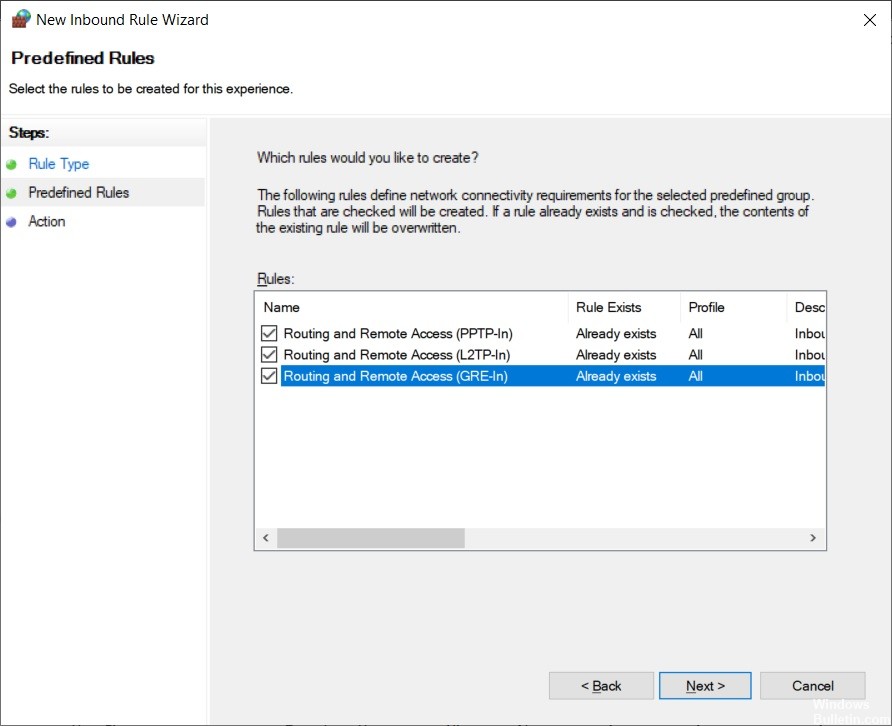
Откройте порт GRE для протокола 47
- Следуя шагам предыдущего решения, создайте новое правило для входящего трафика в расширенных настройках брандмауэра.
- Установите тип правила как предопределенный
- Установите предопределенные настройки для маршрутизации и удаленного доступа
- В разделе Predefined Rules выберите все записи для Routing and Remote Access.
- В разделе «Действие» выберите «Разрешить подключение» и нажмите «Готово».
- Создайте новое правило выхода, выполнив те же действия.
Используйте надежный VPN-сервис
Если вы вручную настроили VPN-соединение в Windows 10, вы иногда сталкиваетесь с ошибками, такими как 806.
Чтобы избежать этой проблемы в долгосрочной перспективе, мы рекомендуем вам выбрать коммерческий и надежный VPN-сервис. Это автоматически создаст безопасный туннель, как только вы подключитесь к серверу VPN.
Вы даже можете настроить свой компьютер на прием входящих VPN-подключений, запросив переадресацию портов, не изменяя настройки маршрутизатора.
Добавить исключение брандмауэра
- Перейти к брандмауэру и защите сети
- Нажмите Разрешить приложение через брандмауэр.
- Нажмите на Edit Settings (у вас должны быть права администратора)
- Найдите в этом списке свое приложение VPN и установите соответствующие флажки для частных и общедоступных.
- Если вы не можете найти здесь свое приложение VPN, щелкните Разрешить другому приложению найти его и добавить.
Если ваш брандмауэр не внес в белый список VPN при создании безопасного туннеля, это может объяснить, почему вы продолжаете видеть ошибку VPN 806 в Windows 10.
Открыть порт 1723 через TCP
- Нажмите кнопку «Пуск», введите «Брандмауэр» и выберите «Брандмауэр и защита сети».
- Нажмите «Дополнительные настройки».
- Нажмите Да, когда будет предложено Управление учетными записями пользователей (UAC).
- Выберите Правила для входящих подключений.
- Откройте меню «Действие» и выберите «Новое правило».
- Установите тип правила Порт
- В разделе «Протокол и порты» выберите TCP и установите для параметра «Определенные локальные порты» значение 1723.
- Установите действие, чтобы разрешить соединение
- В разделе Профиль выберите Домен, Частный и Общедоступный.
- Укажите имя и нажмите Готово.
- Перейдите в раздел Outbound Rules и повторите следующие шаги.
Добавьте приложение VPN в белый список с помощью антивирусной программы
Если у вас нет сторонней антивирусной программы, это означает, что Защитник Windows отвечает за настройки вашего брандмауэра.
Если вы уже добавили исключение для своего VPN-приложения через брандмауэр Windows, вам не нужно выполнять этот шаг.
В противном случае запустите свое решение для защиты от вредоносных программ и убедитесь, что вы добавили приложение VPN в раздел белого списка. Это предотвратит блокировку VPN вашим антивирусом.
Совет эксперта: Этот инструмент восстановления сканирует репозитории и заменяет поврежденные или отсутствующие файлы, если ни один из этих методов не сработал. Это хорошо работает в большинстве случаев, когда проблема связана с повреждением системы. Этот инструмент также оптимизирует вашу систему, чтобы максимизировать производительность. Его можно скачать по Щелчок Здесь
Часто задаваемые вопросы
Что не удалось, код ошибки, возвращаемый при сбое, - 806?
Эта ошибка указывает на то, что межсетевой экран маршрутизатора предотвращает определенный трафик протокола VPN между клиентом и сервером. В большинстве случаев это TCP-порты 1723 и 47 (GRE), которые должен открывать ответственный сетевой администратор.
Как разрешить GRE через брандмауэр?
Войдите в брандмауэр и нажмите Брандмауэр -> Служба. Нажмите кнопку ДОБАВИТЬ внизу страницы. В раскрывающемся списке протокола выберите GRE (47) и нажмите OK. (Порт 1723 уже настроен как PPTP на SonicWall).
Как я могу исправить свой GRE?
- Перейдите к TCP-порту 1723 и откройте его.
- Еще один способ решить проблему блокировки GRE VPN - отключить антивирусное программное обеспечение и брандмауэр Windows на вашем компьютере.
- Открытый протокол 47 (GRE).
- Проверьте, включена ли настройка PPTP на вашем маршрутизаторе.
Как узнать, открыт ли мой протокол GRE?
Вы используете файлы pptpsrv.exe и pptpclnt.exe из пакета средств поддержки Microsoft Windows. Чтобы использовать эти командные строки, запустите командную строку, введите pptpsrv на сервере VPN и имя или IP-адрес сервера pptpclnt на клиенте VPN.


